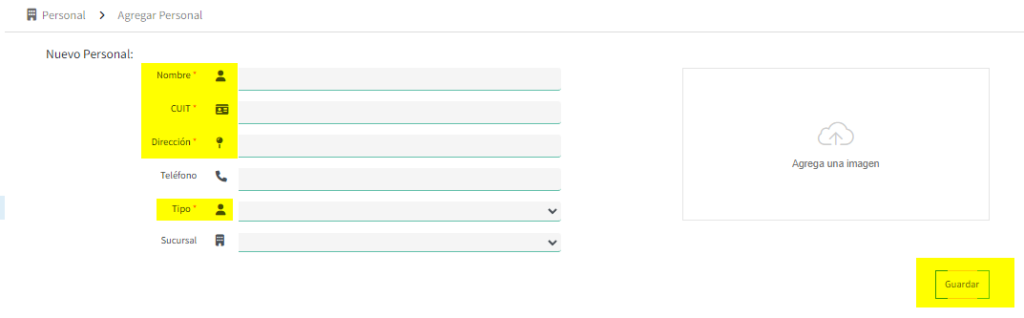Dentro de nuestro escritorio de Datapax iremos a la seccion de Configuracion De Emoresa > Listado de Personal.
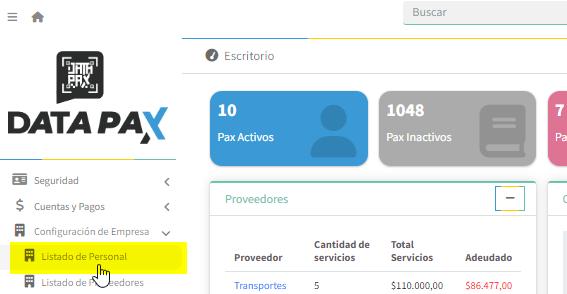
Dentro de esta pestaña encontraremos los usuarios ya creados, para agregar uno le daremos en el cuadro de Agregar.

En Datapax podemos seleccionar el rol que queremos que tenga el usuario y al hacerlo le dará distintos permisos:
- Coordinador
- Administrativo
- Generales
- Gerente Administrativo
- Coordinador + Fotografo
- Administrativo Visualizador
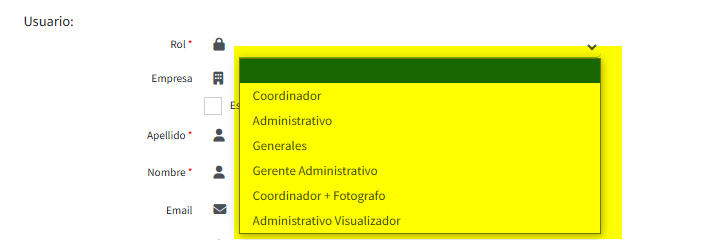
Nos va a pedir rellenar los datos del personal que queremos crear, aquellos marcados con * son los obligatorios. Tras haberlos llenado, le daremos en Guardar.